嘿,各位剧迷朋友,尤其是喜欢在碎片时间刷个短剧解压的伙伴们,你们好!作为一个资深网络冲浪选手和软件体验爱好者,我最近可没少被“好省短剧”这个平台刷屏,身边好几个朋友都在讨论上面那些剧情高能、节奏飞起的短剧,说得我心痒痒,但第一反应肯定是:这...
Tag:软件
作为一个整天折腾各种APP的数码爱好者,我经常被朋友问到一个问题:“我的iPhone要怎么装Zoom啊?会不会很麻烦?” 每次听到这个问题,我都会笑着告诉他们——在苹果手机上下载Zoom简直是简单到没朋友! 今天我就用自己的亲身经历,给大家分享一套最省心、最高效的下载方法,保证你三分钟内就能开始使用。
还记得我第一次帮长辈装Zoom的经历,当时阿姨急着要和国外的孙子视频,在电话里慌慌张张地说:“这个缩放软件怎么弄啊?我点哪里都不对!” 我让她把手机交给身边的小朋友,结果孩子两分钟就搞定了,这件事让我意识到,很多人对下载流程的恐惧其实完全没必要。关键是要找到正确的路径和方法,而苹果的App Store已经把这条路铺得相当平整了。
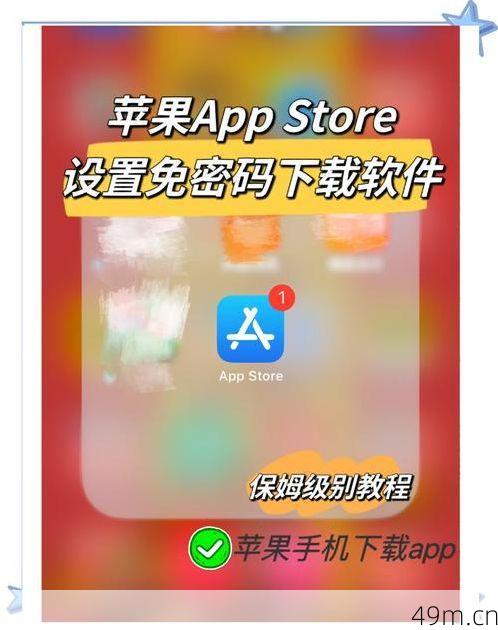
最核心的步骤就是打开你手机上的App Store,这个蓝色的图标通常就在手机桌面上,带着白色的“A”字样,点进去之后,你会看到右下角有个搜索图标,就是那个放大镜的形状,点击它,然后在顶部的搜索栏输入“Zoom”,这时候有个小技巧:一定要认准开发商是“Zoom Video Communications”的那一个,图标是蓝色的摄像头图案,现在市面上偶尔会出现一些山寨软件,所以看清楚开发商很重要。
当我第一次下载时,发现搜索结果显示的速度快得惊人。苹果的搜索优化做得确实不错,通常你输入“Zoo”的时候,Zoom就已经出现在推荐列表里了,点击旁边的“获取”按钮,如果是第一次下载,它会变成绿色的“安装”字样,这里可能需要验证身份,要么用Face ID,要么输入密码,这个安全步骤虽然多了一秒钟,但想想是为了保护我们的隐私和安全,其实挺值得的。
说到下载速度,我测试过在不同网络环境下的表现。稳定的Wi-Fi环境绝对是首选,记得有次我在咖啡店帮朋友下载,那里的公共Wi-Fi速度很慢,整整花了五分钟才下好,后来在我家里,用自家的Wi-Fi,不到二十秒就搞定了,所以如果你急着要用,找个信号好的地方真的很重要,确保你的手机系统版本不要太旧,iOS 12以上的版本都能完美支持最新版的Zoom。
下载完成后的设置环节也很简单,第一次打开Zoom时,软件会请求几个权限:摄像头、麦克风、通知,这些我都建议全部允许,不然视频会议时对方看不到你也听不到你声音,那不就白装了吗?放心,Zoom在隐私保护方面做得还不错,这些权限都是为了正常使用必须的。
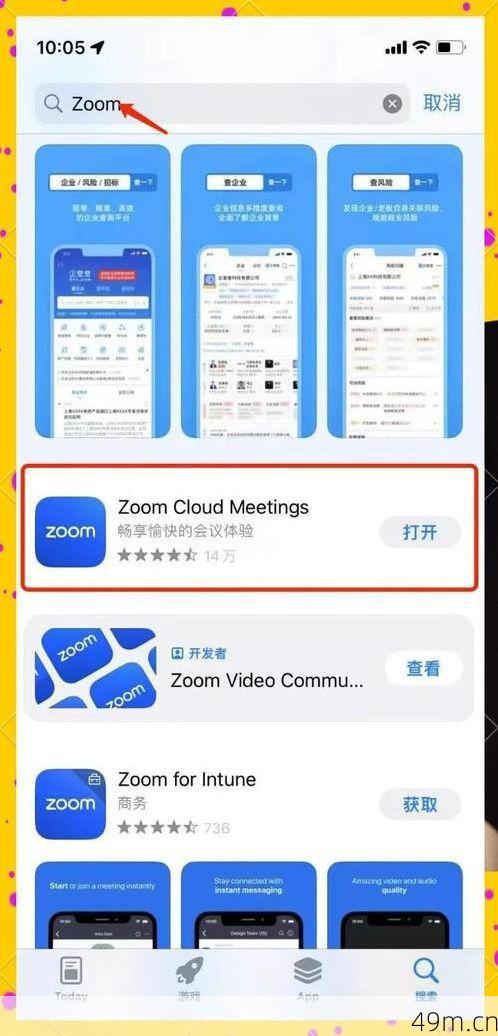
注册账户这个环节很多人会纠结,其实如果你是偶尔用一次,完全可以直接用“无需注册参加会议”的功能,但如果你经常要主持会议,那我强烈建议注册一个免费账户,过程特别简单:点击“注册”,输入邮箱,设置密码,然后去邮箱验证一下就行了,整个流程走下来大概两分钟,之后使用起来会方便很多。
说到这里,不得不提一个常见误区,有些人总觉得要先在电脑上注册再来手机登录,其实完全没必要。在手机上完成所有操作反而更直接,我表弟上次就是这么做的,他在通勤的地铁上就完成了下载、注册的全过程,到办公室直接就能开会了。
关于存储空间的问题,Zoom应用本身不大,大概200MB左右,但如果你手机空间确实紧张,我建议在下载前先清理一下缓存,方法很简单:去“设置”-“通用”-“iPhone存储空间”里,把一些不用的APP或者照片删一删,毕竟现在随便拍几张照片就几十MB了,腾出这点空间应该不难。
还有一个贴心功能值得分享:Zoom支持多语言界面,如果你英语不太好,完全可以在设置里切换成中文,具体路径是:点击右下角的“设置”->“会议设置”->“语言”,然后选择你喜欢的语言就可以了,这个功能对长辈特别友好,我妈妈就是靠着中文界面自学掌握了基本操作。

最后我想说,保持软件更新其实和下载安装一样重要,我习惯开启自动更新,这样每次Zoom有功能优化或安全补丁时,手机都会在连接Wi-Fi时自动更新,如果你担心流量,也可以手动更新:打开App Store,点击右上角的头像,向下滑动屏幕,看到Zoom有更新按钮时点击即可。
现在回想起来,我第一次下载Zoom时也莫名紧张,生怕哪个步骤出错,但实际操作一次后就发现,这比我们平时点外卖APP还简单。科技产品的设计趋势就是越来越人性化,Zoom和苹果商店的配合已经把这个过程简化到了极致。
如果你按照我说的这些步骤来操作,从点击App Store到开始使用Zoom,整个过程真的不会超过三分钟,下次再有朋友问你苹果手机怎么装Zoom,你可以自信地告诉他:“比你想的简单多了,我来教你!” 科技本来就是为了让生活更便捷,下载一个APP真的不该成为我们使用新工具的障碍,希望我的这些经验能帮你少走弯路,更快地享受到视频会议带来的便利!